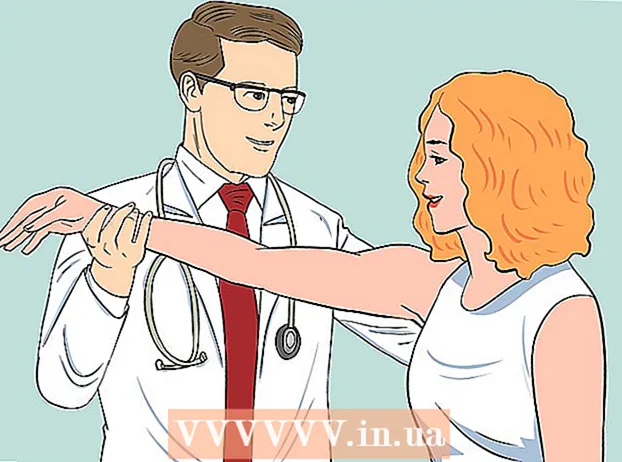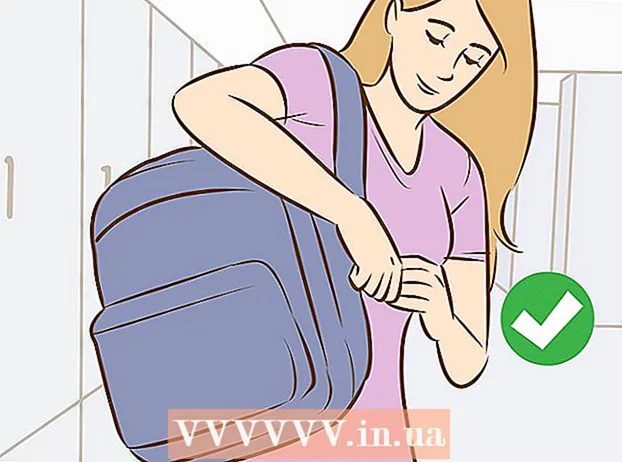Höfundur:
Carl Weaver
Sköpunardag:
28 Febrúar 2021
Uppfærsludagsetning:
1 Júlí 2024
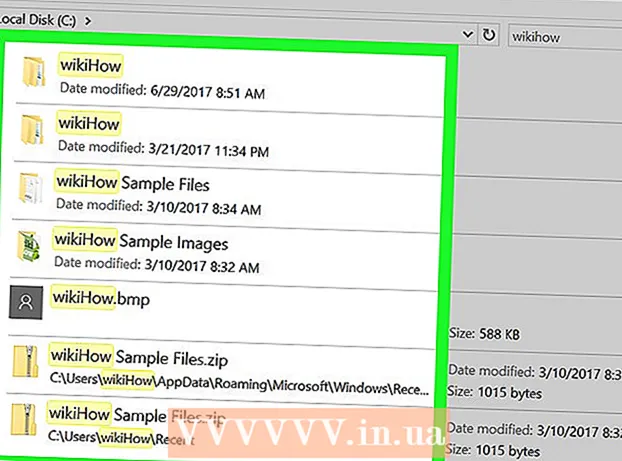
Efni.
- Skref
- Hluti 1 af 2: Hvernig á að sýna faldar möppur og skrár
- Hluti 2 af 2: Hvernig á að finna falnar möppur og skrár
- Ábendingar
- Viðvaranir
Þessi grein mun sýna þér hvernig á að birta og finna falnar skrár og möppur í Windows.
Skref
Hluti 1 af 2: Hvernig á að sýna faldar möppur og skrár
 1 Opnaðu upphafsvalmyndina. Til að gera þetta, smelltu á Windows merkið í neðra vinstra horni skjásins eða ýttu á takkann ⊞ Vinna á lyklaborði.
1 Opnaðu upphafsvalmyndina. Til að gera þetta, smelltu á Windows merkið í neðra vinstra horni skjásins eða ýttu á takkann ⊞ Vinna á lyklaborði. - Í Windows 8 skaltu færa músina í efra hægra hornið á skjánum og smella á stækkunarglerið sem birtist.
 2 Sláðu inn á leitarreitinn möppustillingar. Táknið Mappavalkostir birtist efst í Start valmyndinni.
2 Sláðu inn á leitarreitinn möppustillingar. Táknið Mappavalkostir birtist efst í Start valmyndinni.  3 Smelltu á táknið gagnsemi Möppustillingar. Það er möppulaga tákn efst í Start valmyndinni.
3 Smelltu á táknið gagnsemi Möppustillingar. Það er möppulaga tákn efst í Start valmyndinni.  4 Smelltu á flipann Útsýni. Þú finnur það efst í glugganum Mappavalkostir.
4 Smelltu á flipann Útsýni. Þú finnur það efst í glugganum Mappavalkostir.  5 Smelltu á Sýna falnar skrár, möppur og drif. Það er undir hlutanum Advanced Options.
5 Smelltu á Sýna falnar skrár, möppur og drif. Það er undir hlutanum Advanced Options. - Ef tilgreindur valkostur er ekki sýndur, tvísmelltu á línuna „Falda skrár og möppur“. Ef þessi lína er falin, tvísmelltu á „Skrár og möppur“ efst í hlutanum „Ítarlegri valkostir“.
 6 Smelltu á Sækja umog ýttu síðan á Allt í lagi. Þessir hnappar eru neðst í glugganum. Þetta mun sýna allar falnar skrár, möppur, drif og önnur atriði á tölvunni þinni.
6 Smelltu á Sækja umog ýttu síðan á Allt í lagi. Þessir hnappar eru neðst í glugganum. Þetta mun sýna allar falnar skrár, möppur, drif og önnur atriði á tölvunni þinni.
Hluti 2 af 2: Hvernig á að finna falnar möppur og skrár
 1 Opnaðu Windows Explorer. Táknið fyrir þetta tól er mappa og er staðsett á verkefnastikunni.
1 Opnaðu Windows Explorer. Táknið fyrir þetta tól er mappa og er staðsett á verkefnastikunni. - Eða opnaðu Start valmyndina, á leitarstikunni, sláðu inn leiðari og ýttu á Sláðu inn.
 2 Smelltu á staf kerfisdrifsins. Drifstafir birtast í vinstri dálkinum. Í flestum tilfellum þarftu að smella á „C:“.
2 Smelltu á staf kerfisdrifsins. Drifstafir birtast í vinstri dálkinum. Í flestum tilfellum þarftu að smella á „C:“.  3 Smelltu á leitarstikuna. Það er í efra hægra horninu á Explorer glugganum.
3 Smelltu á leitarstikuna. Það er í efra hægra horninu á Explorer glugganum.  4 Sláðu inn nafn fyrir falda hlutinn. Ef þú veist ekki nafn hlutarins, sláðu inn stjörnu og sláðu síðan inn skráarviðbótina (til dæmis að slá inn " *. Jpg" finnur allar JPG myndir).
4 Sláðu inn nafn fyrir falda hlutinn. Ef þú veist ekki nafn hlutarins, sláðu inn stjörnu og sláðu síðan inn skráarviðbótina (til dæmis að slá inn " *. Jpg" finnur allar JPG myndir).  5 Farið yfir leitarniðurstöður. Þú munt sjá nokkrar falnar möppur og skrár.
5 Farið yfir leitarniðurstöður. Þú munt sjá nokkrar falnar möppur og skrár. - Slíkar skrár og möppur finnast ekki í gegnum leitarstikuna í Start valmyndinni.
- Ef þú sérð ekki falda skrána, möppuna eða annað atriði sem þú vilt, smelltu á This PC (í vinstri dálknum) og leitaðu aftur.
Ábendingar
- Ef þú veist ekki nafn á falinni skrá eða möppu skaltu reyna að finna staðsetningu hennar á Netinu.
Viðvaranir
- Ef þú eyðir falinni kerfisskrá mun það leiða til óstöðugleika eða hruns í Windows.